วิธีแก้ไขข้อผิดพลาดคำขอ HTTP 400 ไม่ถูกต้องในเว็บไซต์ WordPress (7 วิธี)
เผยแพร่แล้ว: 2024-08-10คุณต้องการทราบวิธีแก้ไขข้อผิดพลาดคำขอ HTTP 400 Bad หรือไม่? คุณมาถูกที่แล้ว!
ข้อผิดพลาด HTTP 400 Bad Request เป็นปัญหาทั่วไปที่อาจรบกวนการทำงานของเว็บไซต์ WordPress และประสบการณ์ผู้ใช้
โดยทั่วไปจะบ่งชี้ว่าเซิร์ฟเวอร์ไม่สามารถประมวลผลคำขอได้เนื่องจากข้อผิดพลาดของไคลเอ็นต์
กรณีนี้อาจเกิดขึ้นได้จากหลายสาเหตุ เช่น คุกกี้เสียหาย URL ไม่ถูกต้อง หรือปัญหาฝั่งเซิร์ฟเวอร์
สารบัญ
ข้อผิดพลาด HTTP 400 Bad Request คืออะไร
ข้อผิดพลาด HTTP 400 Bad Request เป็นข้อผิดพลาดฝั่งไคลเอ็นต์ที่ระบุว่าเซิร์ฟเวอร์ไม่สามารถประมวลผลคำขอได้เนื่องจากรูปแบบไวยากรณ์ไม่ถูกต้องหรือไม่ถูกต้อง ในบริบทของเว็บไซต์ WordPress มักเกิดขึ้นระหว่างการโหลดหน้าเว็บหรือเมื่อส่งแบบฟอร์ม
เมื่อเกิดข้อผิดพลาด 400 Bad Request ผู้ใช้อาจพบหน้าว่างหรือข้อความระบุว่าไม่สามารถเข้าใจคำขอได้
ข้อผิดพลาดนี้อาจเกิดจากปัญหาต่างๆ เช่น การป้อน URL ไม่ถูกต้อง อักขระใน URL ไม่ถูกต้อง หรือปัญหาเกี่ยวกับคุกกี้และข้อมูลแคชในเบราว์เซอร์
สาเหตุทั่วไปของข้อผิดพลาด 400 Bad Request ใน WordPress คืออะไร
สาเหตุทั่วไป ได้แก่:
- คุกกี้คำขอเสียหาย
- การจัดรูปแบบ URL ไม่ถูกต้อง
- ปัญหาเกี่ยวกับปลั๊กอินหรือธีม
- ขนาดการอัพโหลดไฟล์เกินขีดจำกัดของเซิร์ฟเวอร์
- แคชของเบราว์เซอร์หรือคุกกี้ที่ล้าสมัย
- การกำหนดค่าเซิร์ฟเวอร์ไม่ถูกต้อง
วิธีหลีกเลี่ยงข้อผิดพลาด HTTP 400 Bad Request บนเว็บไซต์ WordPress ของคุณ
เพื่อหลีกเลี่ยงข้อผิดพลาด HTTP 400 Bad Request บนเว็บไซต์ WordPress ของคุณ ให้ทำตามขั้นตอนเหล่านี้:
- ตรวจสอบให้แน่ใจว่า URL นั้นถูกต้อง : ตรวจสอบ URL อีกครั้งเพื่อความถูกต้อง
- ปรับการตั้งค่าเซิร์ฟเวอร์ให้เหมาะสม : กำหนดการตั้งค่าเซิร์ฟเวอร์ของคุณอย่างเหมาะสม
- อัปเดต WordPress อยู่ เสมอ : อัปเดตคอร์ ธีม และปลั๊กอินของ WordPress เป็นประจำ
- ใช้อินพุตที่ถูกต้อง : ตรวจสอบให้แน่ใจว่าแบบฟอร์มและคำขอ API ทั้งหมดมีข้อมูลที่ถูกต้อง
- หลีกเลี่ยงการอัปโหลดไฟล์ที่ไม่ถูกต้อง : ตรวจสอบประเภทและขนาดไฟล์ก่อนอัปโหลด
- ล้างแคชของเบราว์เซอร์เป็นประจำ : ล้างแคชและคุกกี้ของเบราว์เซอร์ของคุณเป็นประจำ
ดูด่วน
ต่อไปนี้เป็นเจ็ดวิธีในการแก้ไขปัญหา:
| ล้างแคชและคุกกี้ของเบราว์เซอร์: | ล้างแคชและคุกกี้ของเบราว์เซอร์ของคุณเพื่อกำจัดข้อมูลที่เสียหายซึ่งอาจก่อให้เกิดปัญหา |
| ตรวจสอบ URL: | ตรวจสอบให้แน่ใจว่า URL ที่คุณพยายามเข้าถึงนั้นถูกต้องและมีรูปแบบที่ถูกต้อง |
| ปิดการใช้งานปลั๊กอิน: | ปิดใช้งานปลั๊กอินที่ติดตั้งไว้ทั้งหมดชั่วคราวเพื่อดูว่ามีปลั๊กอินตัวใดตัวหนึ่งที่ทำให้เกิดข้อผิดพลาดหรือไม่ หากปัญหาได้รับการแก้ไข ให้เปิดใช้งานอีกครั้งทีละรายการเพื่อระบุผู้กระทำผิด |
| เปลี่ยนเป็นธีมเริ่มต้น: | เปลี่ยนธีมที่ใช้งานอยู่เป็นธีม WordPress เริ่มต้น (เช่น Twenty Twenty-One) เพื่อตรวจสอบว่าธีมของคุณเป็นสาเหตุของปัญหาหรือไม่ |
| ตรวจสอบไฟล์ .htaccess: | เข้าถึงไฟล์ .htaccess ของเว็บไซต์ของคุณผ่านทาง FTP หรือตัวจัดการไฟล์ของผู้ให้บริการโฮสต์ของคุณ และตรวจสอบกฎที่ไม่ถูกต้อง คุณสามารถเปลี่ยนชื่อไฟล์เพื่อรีเซ็ตและดูว่ายังมีข้อผิดพลาดอยู่หรือไม่ |
| เพิ่มขนาดอัพโหลดไฟล์: | แก้ไขไฟล์ php.ini หรือไฟล์ .htaccess เพื่อเพิ่มขีดจำกัดขนาดไฟล์ที่อัพโหลด วิธีนี้สามารถช่วยได้หากคุณพบข้อผิดพลาดขณะอัปโหลดไฟล์ |
| ติดต่อผู้ให้บริการโฮสติ้ง: | หากวิธีแก้ไขปัญหาข้างต้นไม่ได้ผล โปรดติดต่อผู้ให้บริการโฮสติ้งของคุณเพื่อตรวจสอบปัญหาฝั่งเซิร์ฟเวอร์หรือการกำหนดค่าที่ไม่ถูกต้อง |
วิธีแก้ไขข้อผิดพลาด HTTP 400 Bad Request ในเว็บไซต์ WordPress
ต่อไปนี้เป็นเจ็ดวิธีที่มีประสิทธิภาพในการแก้ไขข้อผิดพลาด HTTP 400 Bad Request ของเว็บไซต์ WordPress ของคุณ
1. ล้างแคชและคุกกี้ของเบราว์เซอร์ของคุณ
หนึ่งในวิธีแก้ปัญหาที่ง่ายและธรรมดาที่สุดคือการล้างแคชและคุกกี้ของเบราว์เซอร์ของคุณ เมื่อเวลาผ่านไป ข้อมูลที่เก็บไว้เหล่านี้อาจเสียหายได้ ส่งผลให้เกิดข้อผิดพลาด 400 Bad Request
- Google Chrome : ไปที่การตั้งค่า > ความเป็นส่วนตัวและความปลอดภัย > ล้างข้อมูลการท่องเว็บ เลือก “คุกกี้และข้อมูลไซต์อื่นๆ” และ “รูปภาพและไฟล์ในแคช” จากนั้นคลิก “ล้างข้อมูล”
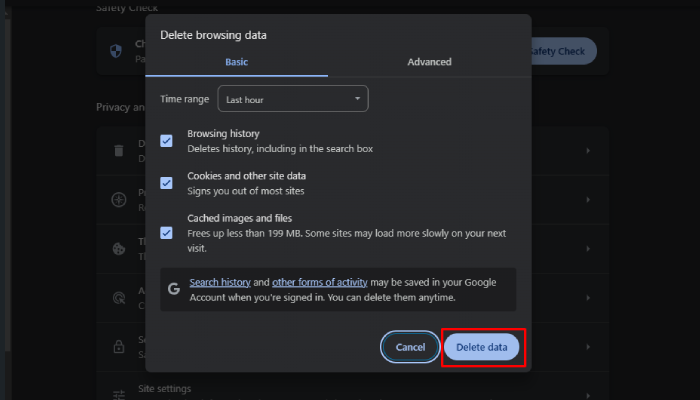
- Mozilla Firefox : ไปที่ตัวเลือก > ความเป็นส่วนตัวและความปลอดภัย > คุกกี้และข้อมูลไซต์ คลิก "ล้างข้อมูล" และเลือก "คุกกี้และข้อมูลไซต์" และ "เนื้อหาเว็บที่แคช" จากนั้นคลิก "ล้าง"
2. ตรวจสอบ URL เพื่อหาข้อผิดพลาด
บางครั้งการพิมพ์ผิดใน URL อาจทำให้เกิดข้อผิดพลาด 400 Bad Request ได้ ตรวจสอบ URL อีกครั้งเพื่อดูข้อผิดพลาด เช่น ไวยากรณ์ไม่ถูกต้อง อักขระหายไป หรือการเว้นวรรคที่ไม่จำเป็น แก้ไข URL แล้วลองเข้าถึงเพจอีกครั้ง

3. ปิดใช้งานส่วนขยายเบราว์เซอร์
ส่วนขยายเบราว์เซอร์บางตัวอาจรบกวนคำขอของเว็บไซต์และทำให้เกิดข้อผิดพลาด ปิดการใช้งานส่วนขยายเบราว์เซอร์ทั้งหมดของคุณแล้วลองเข้าถึงเว็บไซต์ของคุณอีกครั้ง หากข้อผิดพลาดได้รับการแก้ไข ให้เปิดใช้งานส่วนขยายอีกครั้งทีละรายการเพื่อระบุผู้กระทำผิด
- Google Chrome : ไปที่การตั้งค่า > ส่วนขยาย สลับปิดส่วนขยายทั้งหมด
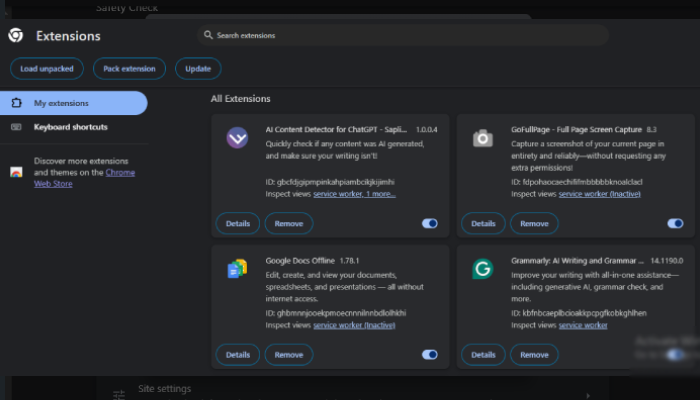
- Mozilla Firefox : ไปที่ส่วนเสริม > ส่วนขยาย ปิดการใช้งานส่วนขยายทั้งหมด
4. ปิดการใช้งานปลั๊กอิน WordPress
ปิดการใช้งานปลั๊กอิน WordPress ทั้งหมดของคุณและตรวจสอบว่ายังมีข้อผิดพลาดอยู่หรือไม่ หากข้อผิดพลาดได้รับการแก้ไข ให้เปิดใช้งานปลั๊กอินอีกครั้งทีละรายการเพื่อระบุข้อผิดพลาดที่เป็นปัญหา
- แดชบอร์ด WordPress : ไปที่ปลั๊กอิน > ปลั๊กอินที่ติดตั้ง เลือกปลั๊กอินทั้งหมด เลือก “ปิดใช้งาน” จากเมนูการดำเนินการแบบกลุ่ม แล้วคลิก “นำไปใช้”
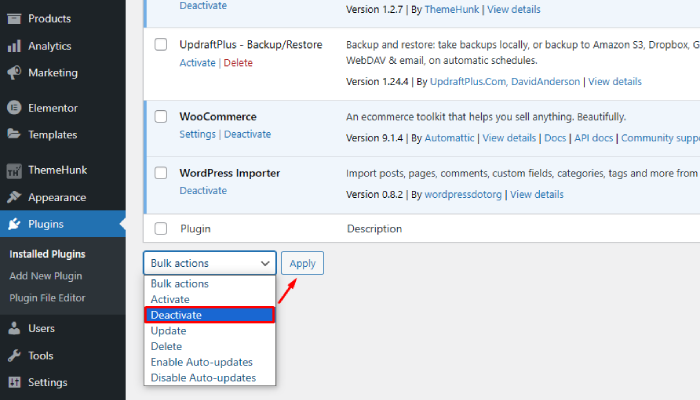
5. ตรวจสอบไฟล์ WordPress .htaccess ของคุณ
ไฟล์ .htaccess อาจเสียหายและทำให้เกิดข้อผิดพลาด 400 Bad Request หากต้องการแก้ไขปัญหานี้ ให้เปลี่ยนชื่อไฟล์ .htaccess ที่มีอยู่และสร้างไฟล์ใหม่
- เชื่อมต่อกับเว็บไซต์ของคุณผ่าน FTP หรือใช้ตัวจัดการไฟล์ในแผงควบคุมโฮสติ้งของคุณ
- เปลี่ยนชื่อไฟล์ .htaccess เป็น .htaccess_old
- สร้างไฟล์ .htaccess ใหม่และเพิ่มโค้ด WordPress .htaccess เริ่มต้น
6. ล้างแคช DNS
การล้างแคช DNS ของคุณสามารถช่วยแก้ไขปัญหาการเชื่อมต่อและแก้ไขข้อผิดพลาด 400 Bad Request กระบวนการจะแตกต่างกันไปขึ้นอยู่กับระบบปฏิบัติการของคุณ
- Windows : เปิด Command Prompt แล้วพิมพ์ ipconfig /flushdns จากนั้นกด Enter
- macOS : เปิด Terminal แล้วพิมพ์ sudo killall -HUP mDNSResponder จากนั้นกด Enter
7. ติดต่อผู้ให้บริการโฮสติ้ง
หากไม่มีวิธีแก้ปัญหาที่กล่าวมาก่อนหน้านี้ไม่มีประสิทธิภาพ โปรดติดต่อผู้ให้บริการโฮสติ้งของคุณเพื่อตรวจสอบปัญหาฝั่งเซิร์ฟเวอร์หรือการกำหนดค่าที่ไม่ถูกต้อง
ผู้ให้บริการโฮสติ้งของคุณมักจะให้ข้อมูลเชิงลึกเกี่ยวกับปัญหาฝั่งเซิร์ฟเวอร์ที่อาจเกิดขึ้นซึ่งอาจส่งผลต่อประสิทธิภาพของเว็บไซต์ของคุณ พวกเขามีเครื่องมือและการเข้าถึงบันทึกที่คุณอาจไม่สามารถดูได้ ทำให้พวกเขาสามารถวินิจฉัยปัญหาที่เกี่ยวข้องกับโหลดของเซิร์ฟเวอร์ การเชื่อมต่อเครือข่าย หรือข้อผิดพลาดในการกำหนดค่า
เตรียมพร้อมที่จะให้ข้อมูลโดยละเอียดเกี่ยวกับปัญหาที่คุณพบ รวมถึงข้อความแสดงข้อผิดพลาด การเปลี่ยนแปลงล่าสุดที่เกิดขึ้นกับไซต์ของคุณ และสถานการณ์ที่แน่นอนที่เกิดปัญหา ซึ่งจะช่วยให้พวกเขาตรวจสอบได้อย่างมีประสิทธิภาพมากขึ้น
คำถามที่พบบ่อย
ถาม: การเปลี่ยนธีมจะส่งผลต่อเนื้อหาเว็บไซต์ของฉันหรือไม่
คำตอบ: การเปลี่ยนธีมจะเปลี่ยนรูปลักษณ์และลักษณะการทำงานของเว็บไซต์ของคุณ แต่จะไม่ส่งผลกระทบต่อเนื้อหาจริง (โพสต์, หน้า) ที่จัดเก็บไว้ในฐานข้อมูล WordPress ของคุณ อย่างไรก็ตาม คุณลักษณะเฉพาะของธีมบางอย่างอาจสูญหายไป
ถาม: ฉันจะตรวจสอบขีดจำกัดขนาดการอัพโหลดไฟล์ได้อย่างไร
ตอบ: คุณสามารถตรวจสอบขีดจำกัดการอัพโหลดไฟล์ของคุณได้โดยการสร้างไฟล์ข้อมูล PHP หรือโดยการตรวจสอบการตั้งค่าในแผงควบคุมโฮสติ้งของคุณ คำสั่ง upload_max_filesize ในไฟล์ php.ini ระบุขีดจำกัดปัจจุบันของคุณ
บทสรุป
ข้อผิดพลาด HTTP 400 Bad Request อาจทำให้หงุดหงิด แต่โดยทั่วไปจะสามารถแก้ไขได้ด้วยการแก้ไขปัญหาบางอย่าง
ด้วยการทำตามวิธีการเหล่านี้ คุณสามารถระบุและแก้ไขปัญหาได้ ทำให้เว็บไซต์ WordPress ของคุณทำงานได้อย่างราบรื่น การบำรุงรักษาและการอัปเดตเป็นประจำสามารถช่วยป้องกันข้อผิดพลาดดังกล่าวได้ในอนาคต
หากคุณพบว่าบทความนี้มีประโยชน์ โปรดแชร์กับเพื่อนของคุณ หากคุณมีคำถามใด ๆ เกี่ยวกับเรื่องนี้ อย่าลังเลที่จะแสดงความคิดเห็นด้านล่าง เราจะช่วยคุณแก้ปัญหาของคุณ ขอบคุณสำหรับการอ่านบล็อกนี้
โปรดสมัครสมาชิก ช่อง YouTube ของเรา เรายังอัปโหลดเนื้อหาดีๆ ที่นั่นและติดตามเราบน Facebook และ Twitter
อ่านเพิ่มเติม:
- 5 วิธีในการ Slove: ข้อผิดพลาด “ขออภัย ไฟล์ประเภทนี้ไม่ได้รับอนุญาตด้วยเหตุผลด้านความปลอดภัย” ใน WordPress
- 4 วิธีในการลบวันที่ออกจากโพสต์ WordPress
